Utilizatorii sistemului de operare Windows 10 au posibilitatea de a-și înregistra dispozitivele într-un domeniu, acesta fiind o rețea care permite conectarea și configurarea utilizatorilor. Această rețea simplifică administrarea unui număr mare de sisteme, instalarea de programe, gestionarea actualizărilor și multe alte sarcini. Pentru a utiliza sistemul de operare ca utilizator de domeniu, este recomandată versiunea Windows 10 Pro. Cu toate acestea, este posibilă conectarea la un domeniu și pe Windows 10 Home.
Cum să vă conectați la un domeniu pe Windows 10
Pentru a vă integra într-un domeniu, este necesară o configurare manuală, iar utilizatorul trebuie să cunoască domeniul specific la care dorește să se alăture. Există mai multe metode prin care un utilizator poate adăuga sistemul său Windows 10 la un domeniu. Un aspect crucial este conexiunea la o rețea care să permită accesul la domeniul respectiv, fie că este vorba despre internet, fie despre o rețea locală.
1. Integrarea într-un domeniu prin intermediul aplicației Setări
Pentru a adăuga sistemul într-un domeniu folosind aplicația Setări, urmați pașii de mai jos:
Accesați aplicația Setări folosind combinația de taste Win+I.
Navigați la secțiunea Conturi.
Selectați fila Acces la servicii școlare.
Apăsați butonul Conectare.
Autentificați-vă în contul dvs.
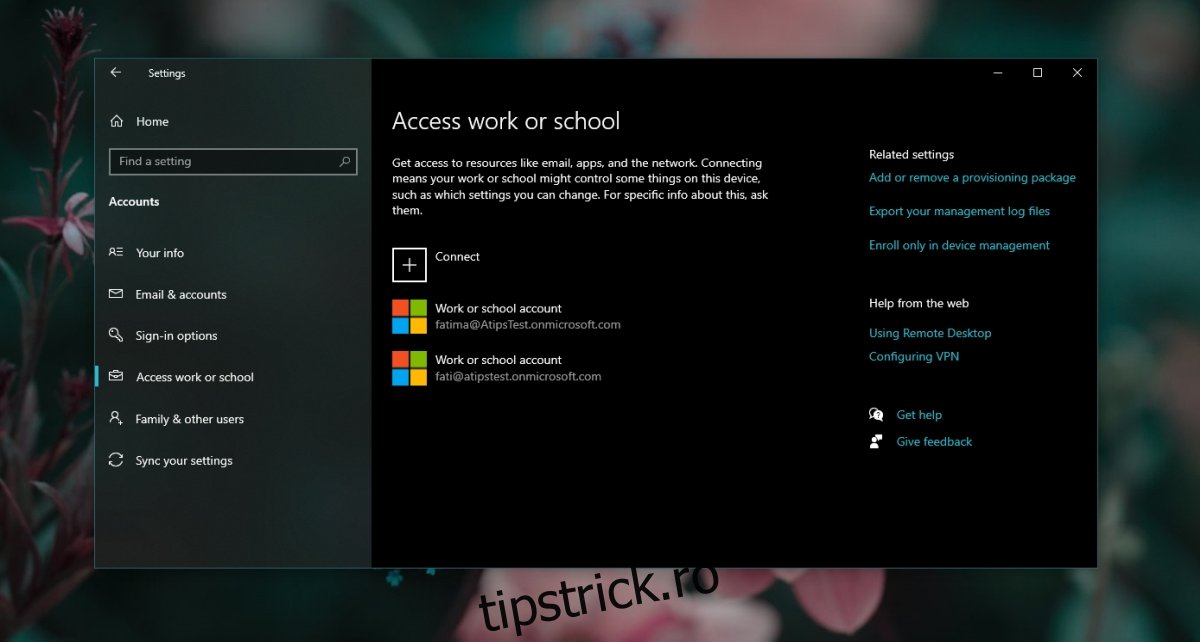
2. Integrarea într-un domeniu folosind Panoul de Control
Adăugarea la un domeniu se poate realiza și prin intermediul Panoului de Control. Deși această setare nu este direct accesibilă, procesul este relativ simplu.
Deschideți File Explorer.
Introduceți următorul text în bara de adrese: explorer shell:::{BB06C0E4-D293-4f75-8A90-CB05B6477EEE} și apăsați Enter.
Selectați opțiunea Modificați setările din dreptul denumirii computerului.
În fereastra care se deschide, accesați fila Nume computer.
Apăsați butonul ID rețea.
Introduceți numele domeniului la care doriți să vă alăturați.
Urmați indicațiile afișate pe ecran pentru a finaliza integrarea în domeniu.
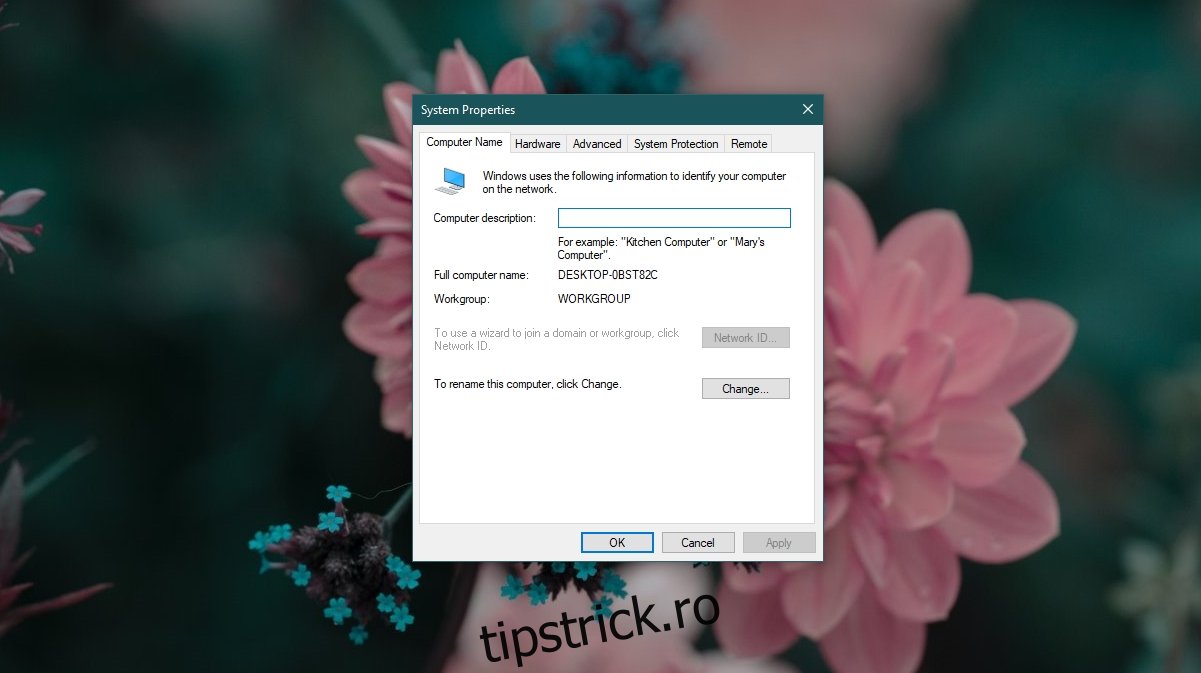
3. Integrarea într-un domeniu folosind Linia de Comandă
Pentru a adăuga sistemul la un domeniu prin linia de comandă, urmați acești pași:
Deschideți linia de comandă cu privilegii de administrator.
Executați următoarea comandă:
netdom /domain:DomainName /user:Username /password:YourPassword member <computer name> /joindomain
Înlocuiți DomainName cu numele domeniului dorit.
Înlocuiți Username cu numele dumneavoastră de utilizator.
Înlocuiți YourPassword cu parola asociată contului dumneavoastră.
Înlocuiți <computer name> cu numele computerului dvs. (acesta poate fi vizualizat în aplicația Setări).
După acești pași, computerul va fi adăugat la domeniu.
Concluzie
Versiunile Windows 10 Home și Windows 10 S nu oferă suport pentru integrarea în domenii. Cu toate acestea, în Windows 10 Home, este posibilă conectarea la o rețea de școală sau de serviciu, dar această funcționalitate este disponibilă doar prin intermediul aplicației Setări. Opțiunea de conectare la o rețea din Panoul de Control este dezactivată în Windows 10 Home. Deși metoda prin linia de comandă funcționează atât pe Windows 10 Home, cât și pe Pro, niciuna dintre metode nu este compatibilă cu Windows S. Pentru a utiliza această funcționalitate, este necesară trecerea la Windows 10 Home sau Windows 10 Pro. Această schimbare implică achiziționarea versiunii de Windows dorite. În cazul în care doriți să faceți această tranziție, este recomandat să optați pentru Windows 10 Pro.